Excel怎么打勾
我们无论是使用word或者excel进行编辑的时候,常常需要使用很多公式或者多种多样的符号。有些人掌握一些符号的插入方法,但是唯独在需要输入对号√和叉号×的时候找不到符号在哪里。在这里,我们就分享一下excel表格如何打勾 (√)和打叉(×)。
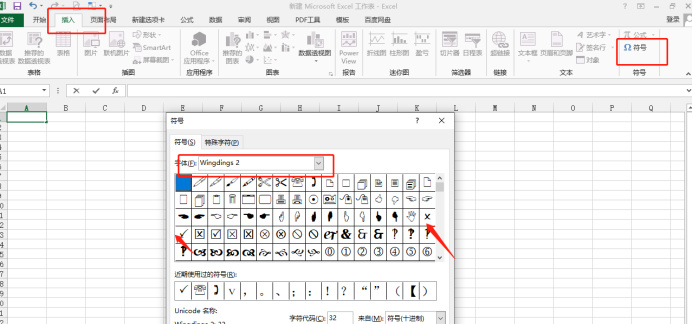
Excel怎么打勾
我们无论是使用word或者excel进行编辑的时候,常常需要使用很多公式或者多种多样的符号。有些人掌握一些符号的插入方法,但是唯独在需要输入对号√和叉号×的时候找不到符号在哪里。在这里,我们就分享一下excel表格如何打勾 (√)和打叉(×)。
方法一:
1、我们随便打开一个excel表格,之后随便选定一个单元格,我们试着给他输入一个对勾。
2、选定要输入符号的单元格之后,我们点击菜单中的【插入】按钮,之后如下图所示,点击【符号】,之后选择下图中符号的字体分类Wingdings 2,我们就可以轻松找到和。
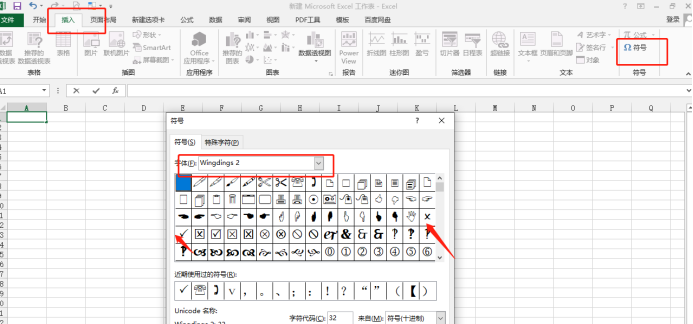
3、点击要插入的符号,之后点击下方插入就完成操作。符号就会出现在相应的单元格。
方法二:现在很多输入方法里边都可以直接输入√和×。
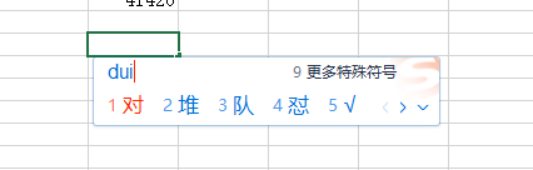
比如,我使用的搜狗输入法,我们直接拼音打出“dui”就会有对勾的选项,如下图所示:
方法三:如果你的电脑有数字小键盘,也可以按住alt+41420,就可以打出?,alt加41409,就可以打出x。大家如果条件允许的话,可以试试看是否奏效。
以上三种方式都可以按照你硬件条件灵活选择,解决excel怎么打勾的问题。或者你可以都试一试,看看哪一种更加得心应手!
本文所有图片均为自己截图。
本篇文章使用以下硬件型号:联想小新Air15;系统版本:win10;软件版本:Microsoft Office 2013。
怎么在Excel表格中打勾?
您在对Excel表格进行操作的时候,是不是发现,有时很小的一个问题操作起来却很复杂呢?就比如Excel怎么打勾这个问题,偶尔就能用到,但是却不知道如果进行操作,那么别急,小编下文就为您讲解了详细的步骤,并为您推荐了一个快捷的方式,相信您阅读过后,非常快速的就能够操作出来。
1、打开Excel文档,然后点击选中需要输入勾号的单元格。
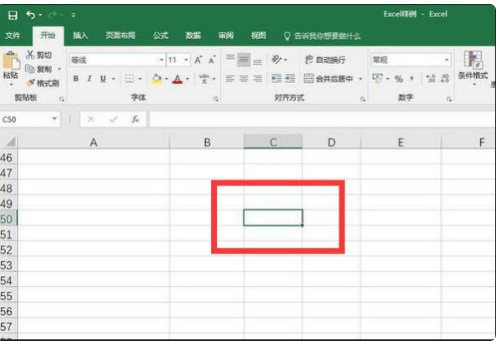
2、在插入菜单栏下,找到特殊符号区域的“符号”,点击一下,即可在符号下拉菜单中看到勾号。
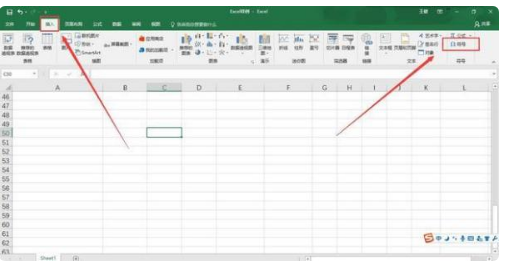
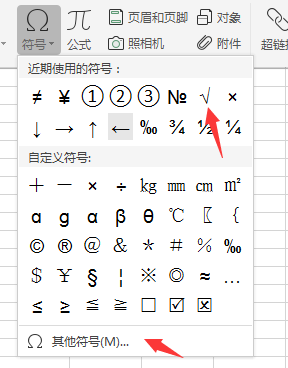
3、此时您要注意,在对话框中,此时出现两个勾号选项,其中一个带框,其中一个不带框,您可以按您的需求进行选择。点击“勾号”的图标,然后点击右下方“插入”。
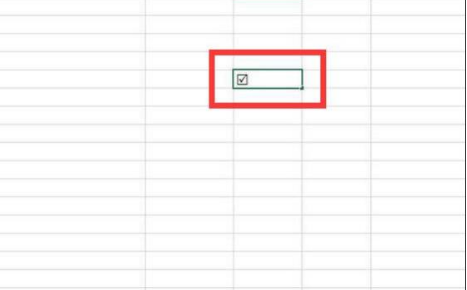
5、此时打勾的符号就会出现在单元格中了。
以上是咱们经常用到的Excel打勾的方法,根据版本不同,有的版本勾号在,插入菜单中选择符号按钮,然后选择特殊符号,在特殊符号下面点击“数学符号”,找到并点击一下需要的“√”(可以看到右侧有大图预览);最后,再点击一下“确定”。
以上为您介绍的给Excel怎么打勾的步骤还有快捷方法,您是否都会操作了呢?经过学习,是不是感觉原来很复杂的问题,现在都变得非常简单了呢?快快的,我们再来练习一次吧。



